
अब सभी उपयोगकर्ताओं के पास मदरबोर्ड या अन्य कारणों में निर्मित पर्याप्त नेटवर्क कार्ड नहीं है जो एक अलग असतत डिवाइस खरीदने के लिए मजबूर होते हैं। कई उपयोगकर्ता विशेष रूप से, डीएफई -520 टीएक्स नामक मॉडल पर कंपनी डी-लिंक से माल पर ध्यान देते हैं। इस नेटवर्क कार्ड को खरीदने और स्थापित करने के बाद, मदरबोर्ड को घटक के सही संचालन को सुनिश्चित करने के लिए एक उपयुक्त ड्राइवर डाउनलोड करने की आवश्यकता है। इसके साथ हम लेख के ढांचे को समझने में मदद करना चाहते हैं।
डी-लिंक डीएफई -520 टीएक्स नेटवर्क कार्ड के लिए ड्राइवर डाउनलोड और इंस्टॉल करें
इसके बाद, आप कार्य को लागू करने के चार उपलब्ध तरीकों के बारे में जानेंगे। उनमें से एक कंपनी की आधिकारिक वेबसाइट का उपयोग करना है, दूसरा आपको किसी भी कार्यक्रम और साइटों को लागू किए बिना सॉफ्टवेयर डाउनलोड करने की अनुमति देगा, और अन्य दो केवल तीसरे पक्ष के उपकरणों के साथ बातचीत करने पर केंद्रित हैं। आइए इसे सभी क्रम में समझें।विधि 1: आधिकारिक साइट डी-लिंक
उनकी आधिकारिक वेबसाइट पर घटक और परिधीय उपकरणों के लगभग सभी डेवलपर उपकरणों के कामकाज के लिए आवश्यक फ़ाइलों को बाहर करते हैं। डी-लिंक इस संबंध में अपवाद नहीं रहा है, इसलिए संगत चालक डाउनलोड करने के लिए डीएफई -520 टीएक्स मॉडल पेज का उपयोग करने वाली पहली विधि के रूप में।
डी-लिंक की आधिकारिक साइट पर जाएं
- साइट के मुख्य पृष्ठ पर जाने के लिए उपरोक्त लिंक का पालन करें। वहां "खोज" बटन पर क्लिक करें।
- आज विचार के तहत नेटवर्क कार्ड मॉडल का नाम दर्ज करें और "खोज" बटन पर क्लिक करें।
- परिणामों में, उत्पाद के नाम पर क्लिक करके उचित विनिर्देश का चयन करें।
- नेटवर्क कार्ड पेज पर, "डाउनलोड" टैब पर जाएं।
- यहां शिलालेख "हार्डवेयर संस्करण के लिए ड्राइवर" पर क्लिक करें।
- सभी आवश्यक फ़ाइलों के साथ एक संग्रह शुरू करना। इस ऑपरेशन के पूरा होने और प्राप्त निर्देशिका खोलने की प्रतीक्षा करें।
- विंडोज ड्राइवर फ़ोल्डर लेआउट।
- फ़ाइल "Setup.exe" लॉन्च करें।
- इसके तुरंत बाद, ऑपरेटिंग सिस्टम में घटकों की स्थापना शुरू हो जाएगी। उपयुक्त अधिसूचना प्रकट होने तक इस विंडो को बंद न करें कि स्थापना सफलतापूर्वक पारित हो गई है।
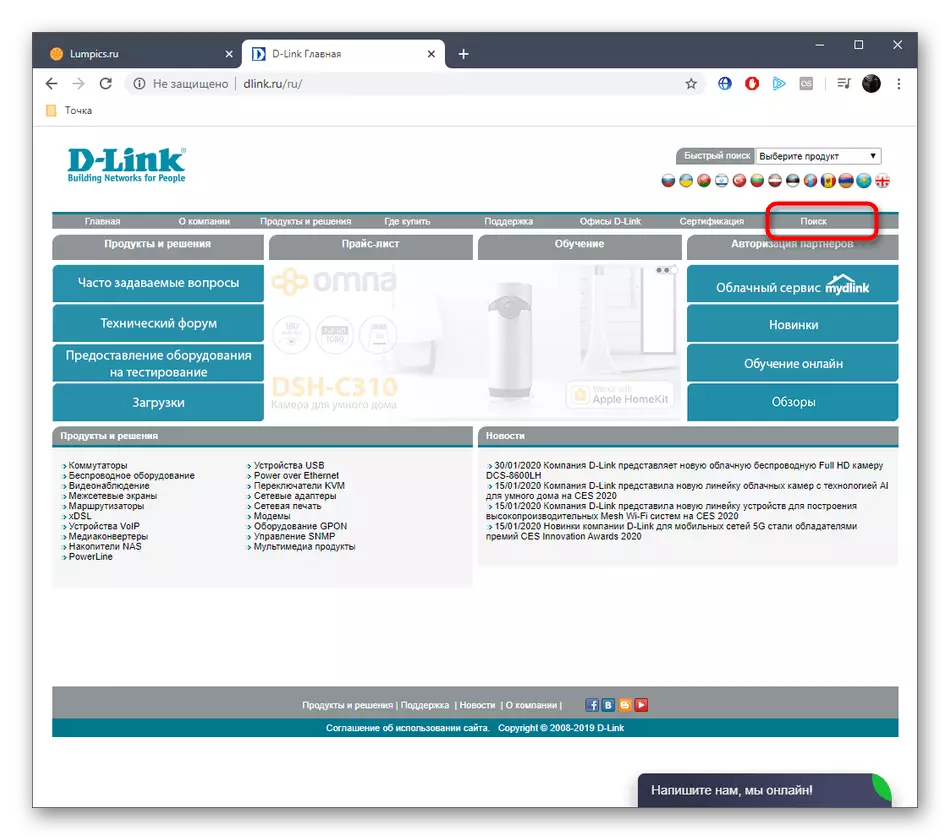
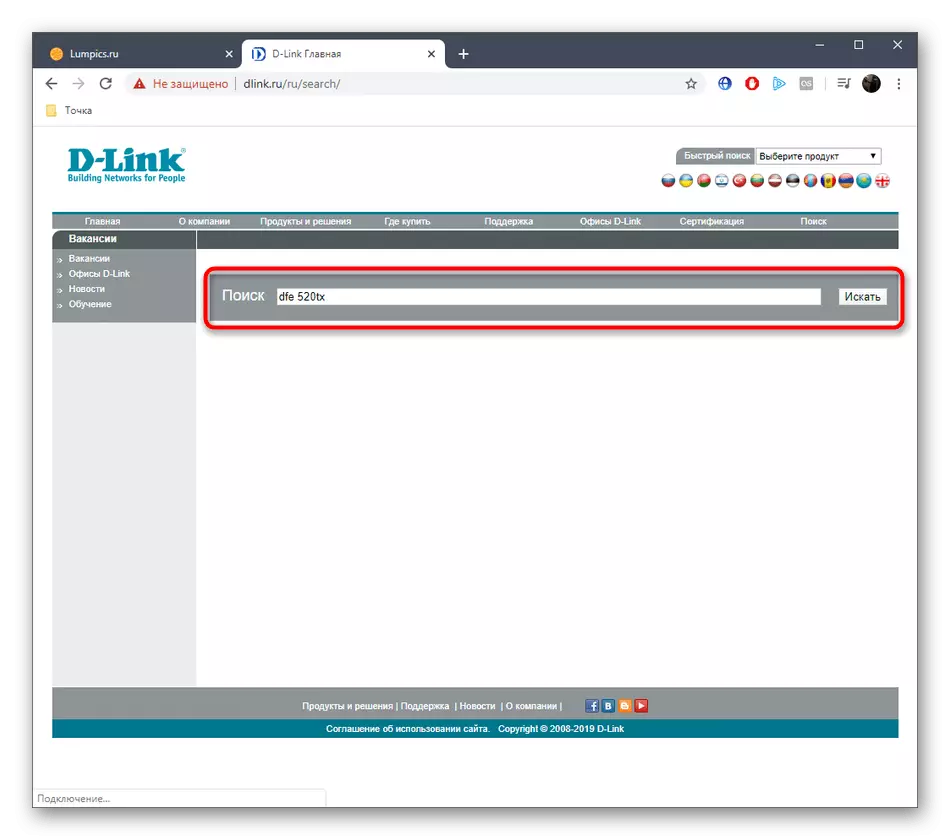
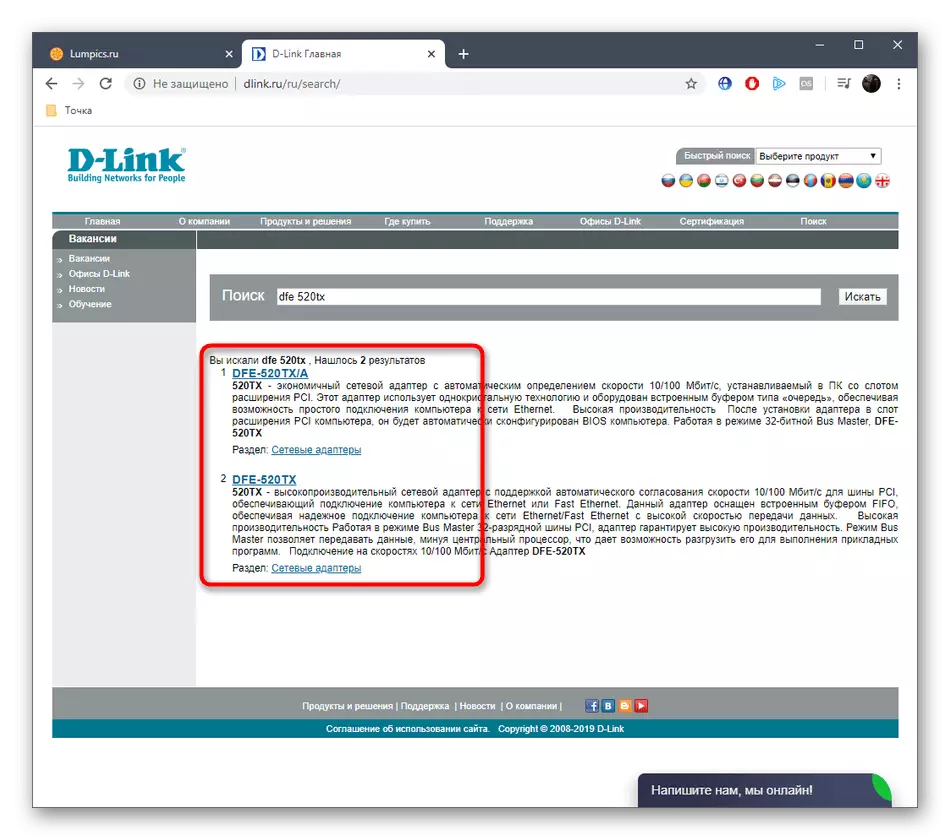
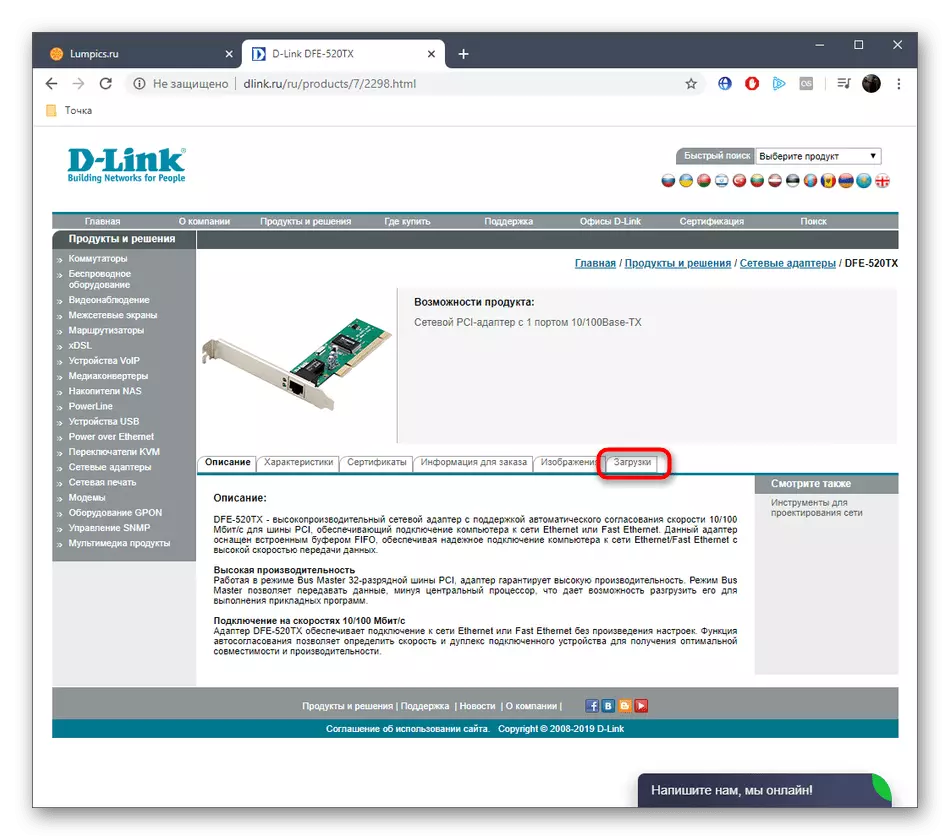
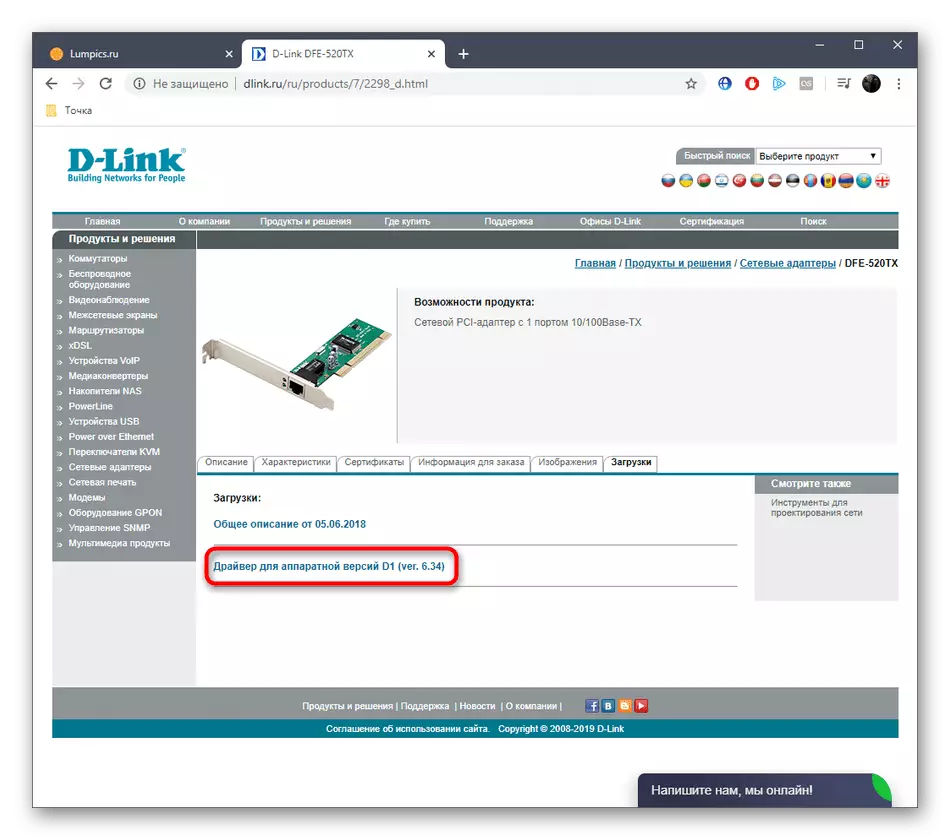
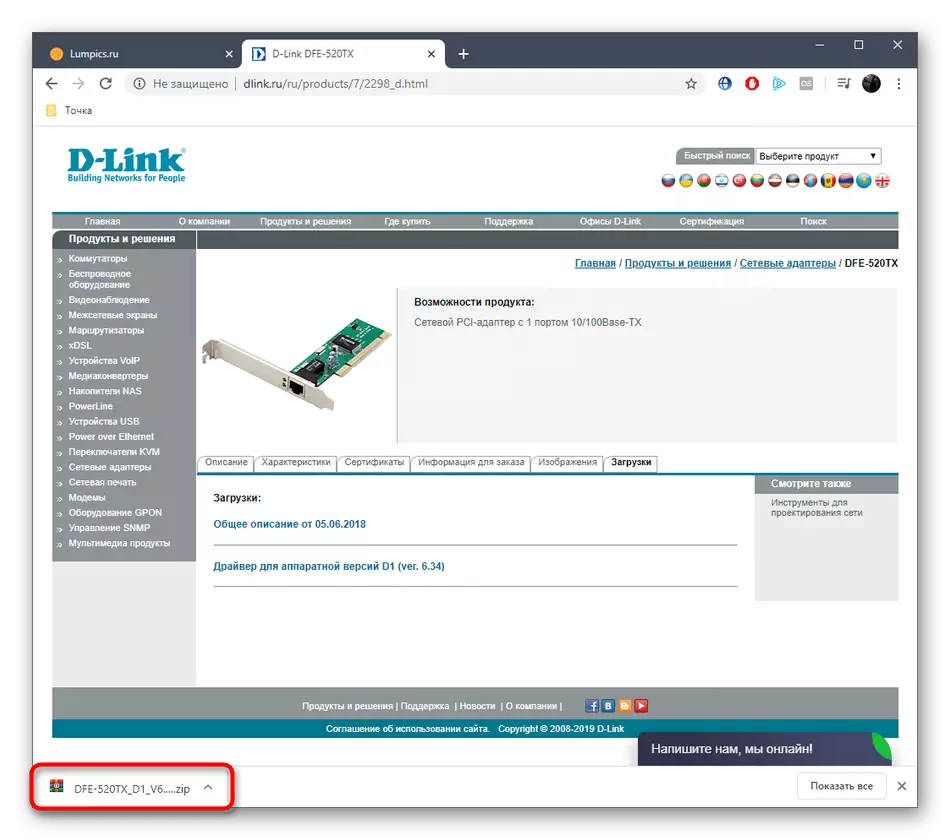
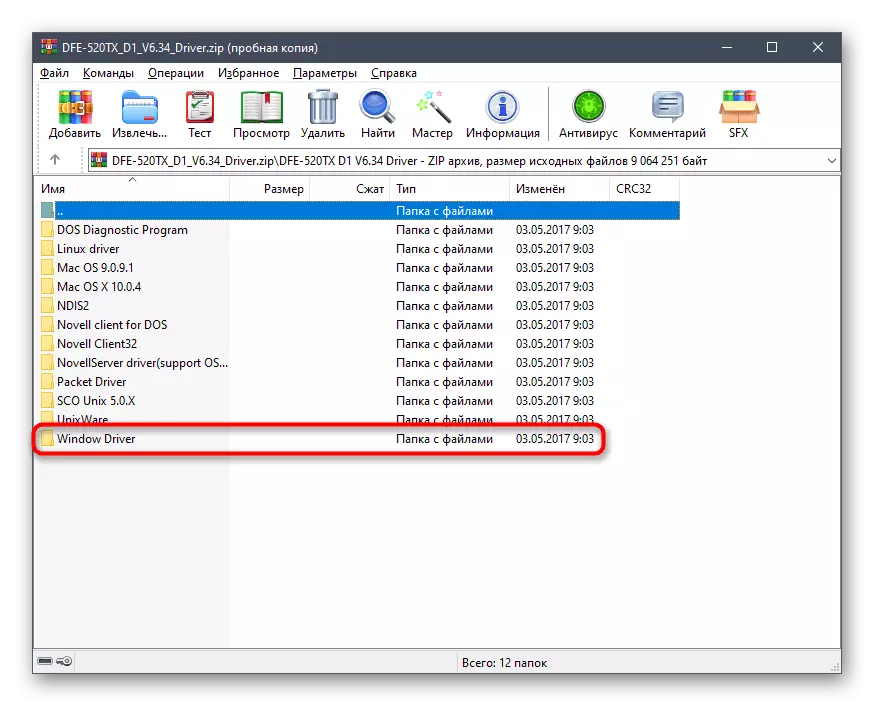
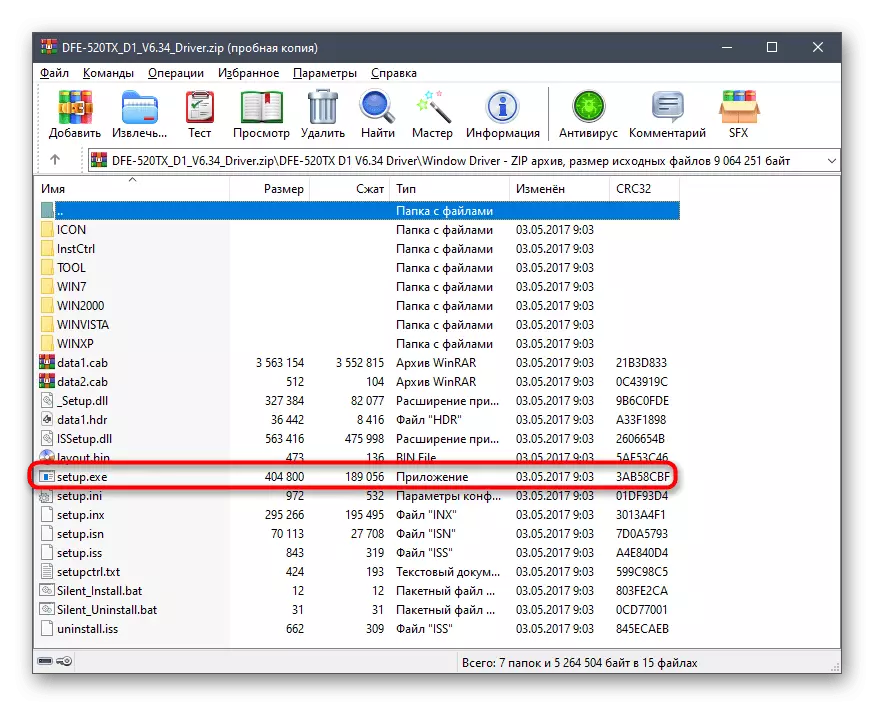
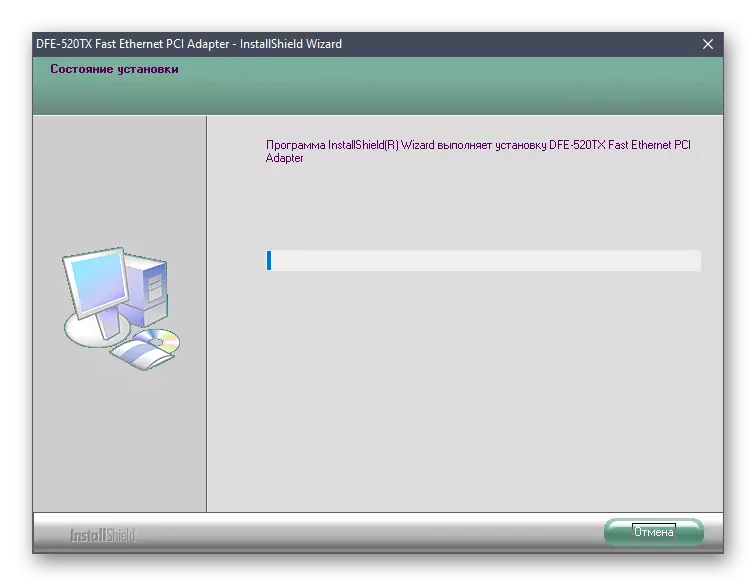
प्रक्रिया पूरी होने के बाद, आप इंटरनेट केबल को नेटवर्क कार्ड से कनेक्ट कर सकते हैं और इसके प्रदर्शन की जांच कर सकते हैं। यदि यह अभी भी ऑपरेटिंग सिस्टम में प्रदर्शित नहीं होता है, तो कंप्यूटर को पुनरारंभ करें ताकि सभी बदलाव प्रभावी हो सकें।
विधि 2: सहायक सॉफ्टवेयर
दुर्भाग्यवश, डी-लिंक में कोई आधिकारिक उपयोगिता नहीं है जो स्वचालित रूप से कनेक्टेड घटकों के लिए ड्राइवरों के लिए अपडेट ढूंढ सकती है, क्योंकि इसके बजाय हम खुद को तीसरे पक्ष के सॉफ्टवेयर से परिचित करने की पेशकश करते हैं। ऐसे समाधानों पर विशेष ध्यान उन उपयोगकर्ताओं को भुगतान किया जाना चाहिए जिन्होंने केवल ओएस को पुनर्स्थापित किया है और डी-लिंक डीएफई -520 टीएक्स सहित पूरे जुड़े उपकरणों के लिए ड्राइवरों की एकीकृत स्थापना में रुचि रखते हैं। इसके साथ शुरू करने के लिए, ड्राइवरपैक समाधान के उदाहरण पर लिखे गए इस विषय पर एक अलग मैनुअल सबमिट करें। नीचे दिए गए लिंक पर क्लिक करके आप इसे जा सकते हैं।
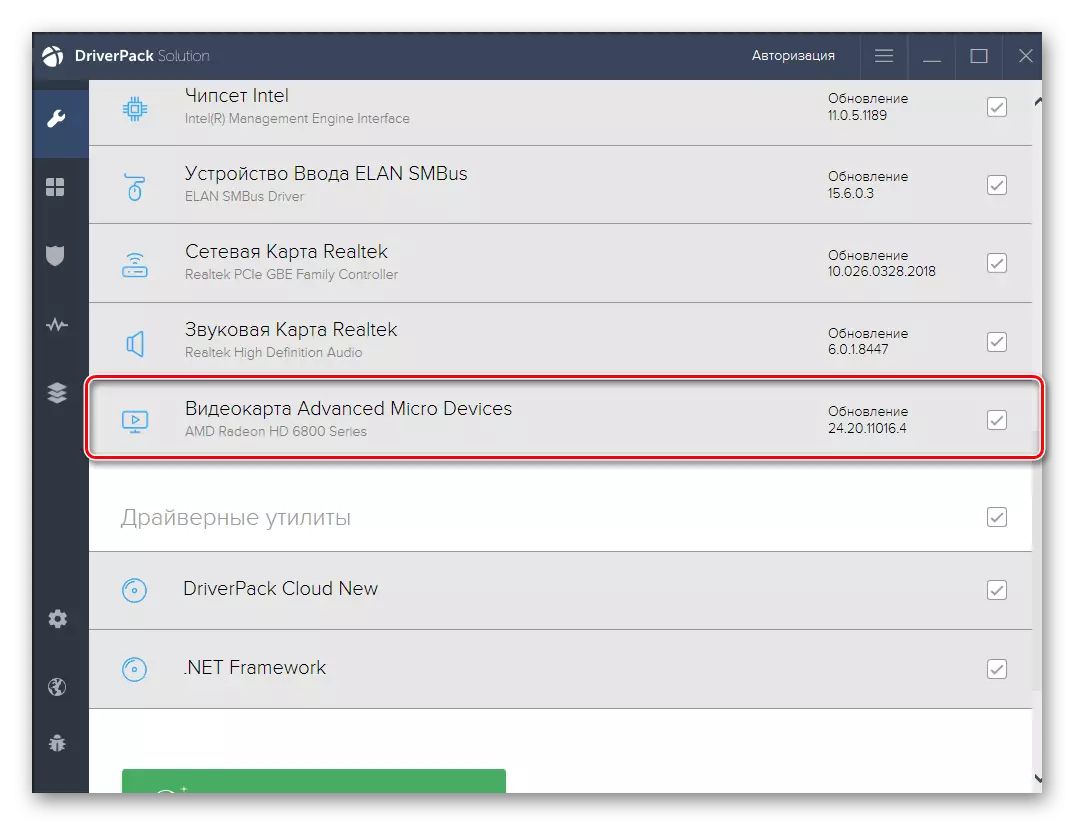
और पढ़ें: ड्राइवरपैक समाधान के माध्यम से ड्राइवर स्थापित करें
अब जब आप इस तरह से ड्राइवरों की स्थापना के सिद्धांत से परिचित हैं, तो इष्टतम सॉफ़्टवेयर चुनने के लायक है, क्योंकि ऊपर वर्णित ड्राइवरपैक समाधान सभी उपयोगकर्ताओं के लिए उपयुक्त नहीं है। विशेष रूप से हमारी साइट पर ऐसे उद्देश्यों के लिए लगभग सभी लोकप्रिय विषयगत समाधानों के विस्तृत विश्लेषण के लिए समर्पित एक अलग अवलोकन है। इष्टतम लेने के लिए इसे देखें, और फिर डी-लिंक डीएफई -520 टीएक्स और अन्य आवश्यक घटकों के लिए ड्राइवर स्थापित करें।
और पढ़ें: ड्राइवर स्थापित करने के लिए सबसे अच्छे कार्यक्रम
विधि 3: अद्वितीय नेटवर्क कार्ड पहचानकर्ता
विचार के तहत नेटवर्क कार्ड, साथ ही साथ अन्य सभी घटकों के पास एक अद्वितीय पहचानकर्ता है जो ऑपरेटिंग सिस्टम द्वारा डिवाइस की सही मान्यता के लिए ज़िम्मेदार है। नीचे हमने विशेष रूप से इसे आपके लिए प्रस्तुत किया ताकि आपको डिवाइस प्रबंधक के माध्यम से इस कोड को स्वयं निर्धारित करने की आवश्यकता न हो।
पीसीआई \ ven_1186 और DEV_4200
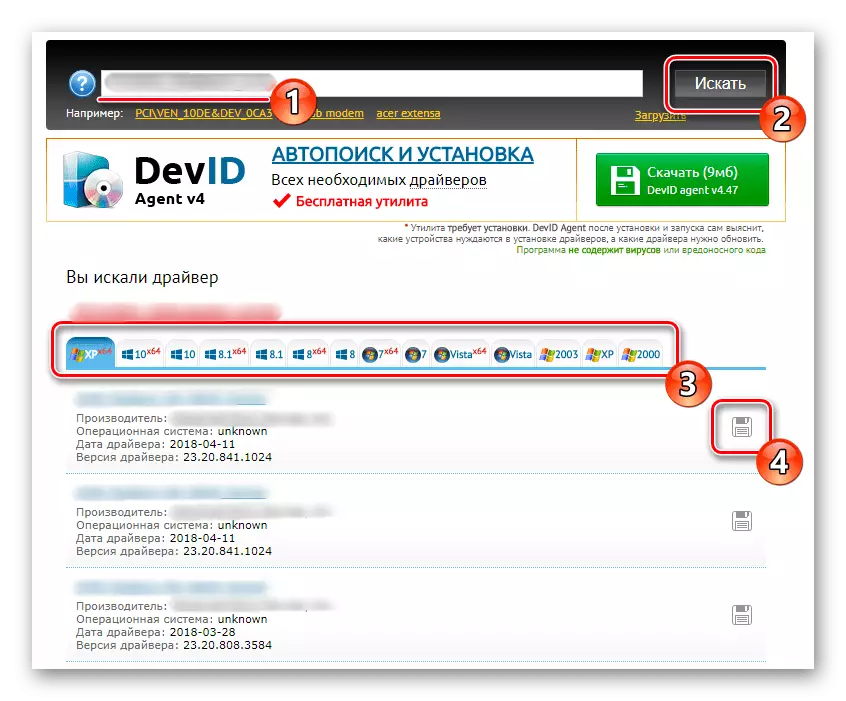
आपको बस उन विशेष साइटों में से एक की खोज में इस लाइन का उपयोग करना होगा जहां ड्राइवर वितरित किए जाते हैं। यह किसी अन्य लेखक से हमारी वेबसाइट पर एक अलग सामग्री से निपटने में मदद करेगा, जहां आपको समान वेब सेवाओं के साथ बातचीत करने के लिए कई उपयोगी निर्देश मिलेंगे और इस विधि को कैसे कार्यान्वित किया जाए, अगर उसे आपको पसंद आया।
और पढ़ें: आईडी द्वारा ड्राइवर को कैसे खोजें
विधि 4: अंतर्निहित विंडोज उपयोगिता
विंडोज ऑपरेटिंग सिस्टम में एक अंतर्निहित उपयोगिता है जो आपको अतिरिक्त सॉफ़्टवेयर या विभिन्न साइटों पर संक्रमण के बिना घटकों और परिधि के लिए ड्राइवरों को अपडेट करने की अनुमति देती है। इस विधि के बारे में हमने लेख की शुरुआत में बात की, लेकिन यह ध्यान दिया जाना चाहिए कि यह हमेशा प्रभावी नहीं होता है। हम आपको सलाह देते हैं कि उपरोक्त निर्देश उपयुक्त नहीं हैं या आप आवश्यक फ़ाइलों को प्राप्त करने के लिए साइट्स और प्रोग्राम का उपयोग नहीं करना चाहते हैं।
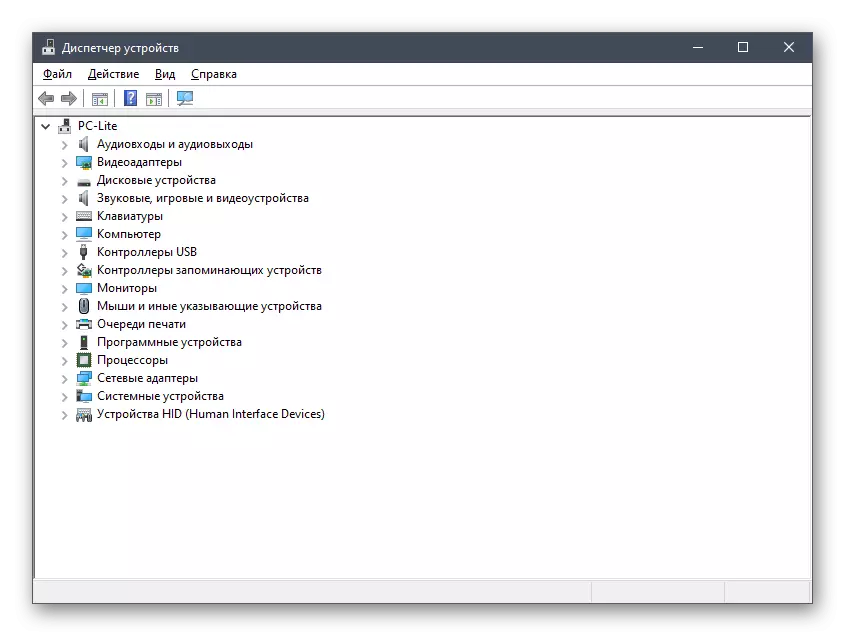
और पढ़ें: मानक विंडोज उपकरण के साथ ड्राइवर स्थापित करना
अब आप डी-लिंक डीएफई -520 टीएक्स नेटवर्क कार्ड के लिए सभी उपलब्ध सॉफ्टवेयर डाउनलोड विकल्पों से परिचित हैं। आपको केवल वह चुनने की आवश्यकता है जो वर्तमान स्थिति में सबसे सुविधाजनक प्रतीत होगा, और फिर निष्पादन के लिए निर्देशों का पालन करें।
